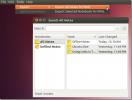Linux'ta Final Fantasy 14 Online nasıl oynanır
Final Fantasy 14 Online, Square Enix tarafından geliştirilen devasa çok oyunculu bir çevrimiçi rol yapma oyunudur. Oyun 2013 yılında Windows, PS3, PS4 ve macOS için piyasaya sürüldü. Oyun, kurgusal Eozea ülkesinde maceraya atıldığında, görevleri tamamlayarak, arkadaşlarla takım oluşturup Final Fantasy Universe'deki kötü adamlarla savaşırken oyuncunun karakteri etrafında odaklanır. Bu kılavuzda, bu mükemmel MMORPG'yi Linux platformunda nasıl oynayacağınızı göstereceğiz.
Final Fantasy 14 Online'ın oyunu oynamak için aylık abonelik gerektirdiğini lütfen unutmayın. Linux'ta düzgün çalışması için oyunu Steam üzerinden de satın almanız gerekir. Ellerinizi FF14'ün Steam sürümüne almak için, buraya Tıkla. Oyuna abone olma hakkında bilgi için, buraya Tıkla.
FF14 Online çalışma

FF14 Online'ı Linux'ta çalıştırıp çalıştırmanın en iyi yolu Valve’ın Steam Play, Wine ile çalışan bir program ve diğer çeşitli uygulama ve araçlarla yapılır. Windows video oyunlarının Linux'ta çalışmasını sağlama. FF14'ün Steam Play ile çalışmasını sağlamak için aşağıdaki adım adım talimatları izleyin.
Aşama 1: FF14 Online'ı Steam'de çalıştırmak için Linux Steam istemcisini kurmalısınız. Basın Ctrl + Alt + T veya Ctrl + Üst Karakter + T Terminal penceresini açmak için klavyede Ardından, dağıtımınıza Linux Steam istemcisini kurmak için komut satırı kurulum talimatlarını izleyin.
Ubuntu
sudo apt install steam
Debian
wget https://steamcdn-a.akamaihd.net/client/installer/steam.deb sudo dpkg -i steam.deb sudo uygun-get yükle -f
Arch Linux
sudo pacman -S buhar
fötr şapka
Fedora Linux, Steam uygulamasını resmi yazılım depolarında taşımaz. Steam'i Fedora'da kullanmak istiyorsanız, en iyi seçeneğiniz Steam istemcisini aşağıdaki Flatpak talimatları aracılığıyla kurmaktır.
OpenSUSE
OpenSUSE Linux mu kullanıyorsunuz? Steam uygulamasını Flatpak uygulama mağazasından yükleyin, çünkü genellikle uygulamayı çalıştırmanın en kolay yolu budur.
Flatpak
Steam istemcisini Linux'a Flatpak olarak yüklemek için, önce sisteminizde Flatpak çalışma zamanının ayarlandığından emin olmalısınız. Ardından, Flatpak çalışma zamanı çalışmaya başladıktan sonra Steam'i çalıştırmak için aşağıdaki komutları girin.
flatpak uzaktan ekle - eğer var değilse flathub https://flathub.org/repo/flathub.flatpakrepo flatpak flathub com.valvesoftware yükleyin. Buhar
Adım 2: Linux PC'nize Linux Steam istemcisi yüklendiğinde, başlatın. Ardından, ekranda görünen oturum açma iletişim kutusunu kullanarak Steam hesabınıza giriş yapın.
Aşama 3: Steam'e giriş yaptıktan sonra istemcide Steam Play özelliğini etkinleştirmelisiniz. Steam Play etkinleştirilmedikçe, FF14 Linux'ta düzgün çalışmaz.

Steam Play'i etkinleştirmek için “Settings” i açın, “Steam Play” i bulun ve ayarı etkinleştirin. “Tüm başlıklar için Steam Play'i Etkinleştir” yazan kutuyu da işaretlediğinizden emin olun!
Linux PC'nizde Steam Play'i ayarlama konusunda sorun mu yaşıyorsunuz? Bu kılavuzu izleyin buraya.
4. Adım: Steam Play etkinken, FF14'ü Linux PC'nize kurmanın zamanı geldi. Bunu yapmak için, “Kütüphane” düğmesini bulun ve fare ile tıklayın.
“Kütüphane” bölümüne girdikten sonra arama kutusunu bulun, “FINAL FANTASY XIV Online” yazın ve Giriş tuşuna basın.
Adım 5: FF14’ün Kütüphane sayfasına erişmek için arama sonuçlarında “FINAL FANTASY XIV Online” seçeneğini tıklayın. Ardından, oyunu Linux PC'nize indirmeye / yüklemeye başlamak için mavi “INSTALL” düğmesini bulun.
6. Adım: Linux PC'nize Steam üzerinden FF14 yüklendiğinde, oyun başlatıcıyı başlatmak için yeşil “PLAY” düğmesine tıklayın.

7. Adım: Oyun başlatıcısı açıkken, hesabınıza giriş yapın ve başlatıcıyı güncelleyin. Başlatıcı güncel olmalıdır, yoksa Linux'ta çalışmaz.
Güncelleme tamamlandığında, başlatıcıdan çıkın ve kapatın. Ardından, tuşuna basarak bir terminal penceresi açın. Ctrl + Alt + T veya Ctrl + Üst Karakter + T tıklayın ve aşağıdaki komutlarla başlatıcı yapılandırma dosyasını açın.
cd '~ / .steam / steam / steamapps / compatdata / 39210 / pfx / drive_c / users / steamuser / Belgelerim / Oyunlarım / FINAL FANTASY XIV - Yeniden Doğmuş Bir Bölge /'
nano -w FFXIV-BOOT.cfg
8. Adım: Yapılandırma dosyasına bakın ve değiştirin Tarayıcı itibaren 2 için 1, Sonra, değiştir CutsceneMovieOpening itibaren 0 için 1. Düzenlemeler tamamlandıktan sonra, Ctrl + O kaydetmek ve Ctrl + X editörü kapatmak için.
9. Adım: Steam'e geri dönün ve fırlatıcıyı ikinci kez başlatmak için yeşil “PLAY” düğmesine tıklayın. Oturum açın ve oyunun indirilmesine izin verin.
Final Fantasy 14 Online için temel oyunun çok büyük olduğunu lütfen unutmayın. İndirme işlemi çok zaman alacaktır, bu yüzden sabırlı olun.

Başlatıcı oyunu indirdikten sonra, başlatmak için düğmeyi tıklayın. Zevk almak!
Sorun giderme
Steam Play'in uyumluluk araçları oldukça gelişmiş olduğundan, Final Fantasy 14 Online'ı çalıştırırken herhangi bir sorun olmamalıdır. Ancak, oyunla ilgili sorun yaşarsanız, ProtonDB. Linux'ta düzgün çalışmasını sağlamak için FF14 için birçok farklı düzeltme bulabilirsiniz.
Arama
Yakın Zamanda Gönderilenler
Kontrol edilecek en iyi 4 Debian Linux türevi
Debian Linux işletim sistemi, tarihteki en eski Linux dağıtımlarınd...
Tomboy Ubuntu One ile Eşitlenen Basit Not Alma Uygulamasıdır
Erkek fatma Windows, Mac, Linux ve Unix için kullanılabilen açık ka...
Andriod'daki Dosyalara ve Bildirimlere Erişmek İçin Linux'a KDE Connect Nasıl Yüklenir
Şimdiden bildirim almak istediniz mi? Android PC'nizdeki cihazınız?...